Jak změnit ikony aplikací na vaší ploše? (návod)
- Návody
-
Jirka Pernica
- 31.5.2015
- 9
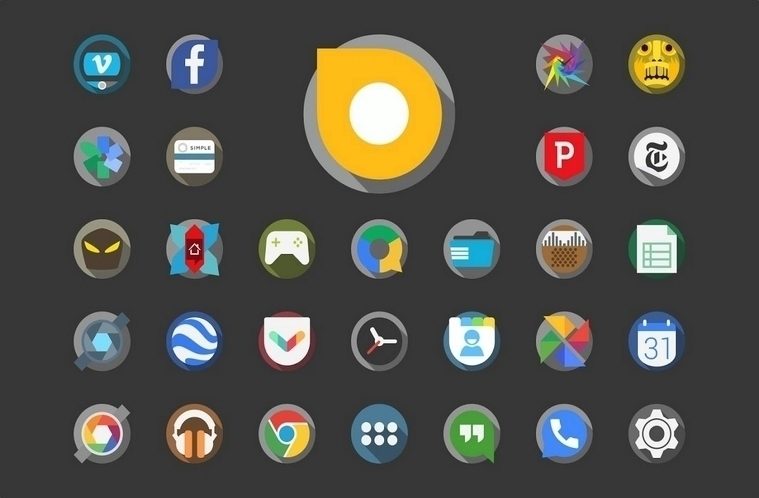
Operační systém Android v sobě ukrývá vcelku komplexní přizpůsobitelnost. Většina základních – “Stock” – launcherů toho nenabídne tolik, co naopak zvládají alternativní řešení z Google Play. Jednou z užitečných a zároveň velmi jednoduchých funkcí většiny launcherů je změna ikon aplikací. My si v tomto krátkém návodu ukážeme, jak si změnit vaše stávající ikony a na závěr vám doporučíme některé z nejlepších balíčků ikon v obchodě Google Play.
Jak aplikovat balíčky ikon na vaši plochu?
Tento jednoduchý návod je určen pro většinu známých launcherů, jako například Nova, Apex, Action Launcher, Go Launcher, ADW. Abyste mohli alternativní balíčky ikon nainstalovat, budete muset používat některý z uvedených launcherů. Vývojáři balíčku ikon v jejich popiscích v obchodě Play vždy uvádí, pro jaké launchery jsou ikony kompatibilní. Většinou se jedná o launchery uvedené v první větě tohoto odstavce, kompatibilita se ovšem může lišit.
Pro demonstrativní ukázku jsme si do našeho redakčního telefonu – Meizu MX3 – nejprve nainstalovali launcher Nova. Poté jsme si stáhli balíček ikon z Google Play (GEL – Icon Pack). Když už máme launcher i balíček ikon nainstalován, vydáme se do nastavení launcheru. Zde je nutno uvést, že většina launcherů nabídne rozmanitá nastavení, a proto k úpravě ikon nemusí vést vždy stejná cesta. V případě Nova launcheru musíme nejprve stisknout tlačítko nastavení samotného launcheru. Abychom vstoupili do nastavení ikon, stiskneme položku Vzhled a chování. Hned prvním nastavením je Motiv ikon, což je přesně to, co ke změně ikon potřebujeme. Výběrem této položky se nám zobrazí všechny balíčky ikon, které máme v zařízení nainstalovány. K jejich aplikaci na ně stačí pouze ťuknout. Když se pak domovským tlačítkem vrátíte na plochu, vaše ikony by měly být změněny.
Nastavení vlastních ikon
Některé launchery podporují úpravu ikon dle vašich preferencí. Nemusíte tak spoléhat na to, jak je balíček ikon primárně nastaven, ale můžete si k jednotlivým aplikacím přiřadit libovolné ikony. Jak na to? Nejprve musíte dlouze podržet prst na ikoně, jejíž vzhled chcete upravit. Nova Launcher vám po delším stisknutí naservíruje několik nastavení, v nichž lze najít možnost Editovat. Po stisknutí této možnosti se vám na displeji zobrazí název aplikace (který lze přepsat) a pak také její ikona. Na první pohled skrytá možnost – rozkliknutí ikony aplikace – vás dostane do podrobných úprav. Vzhled vaší ikony lze nahradit buďto předdefinovanými ikonami, ikonami z vaší galerie, nebo ikonami z nainstalovaných balíčků.
Především balíčky ikon pak obsahují stovky nejrůznějších ikonek, takže se vám určitě nestane, že byste si nevybrali. Zajímavý způsob, jak si ikony přizpůsobit dle svého, je použít obrázky z vaší galerie. Pokud v sobě máte “grafického” ducha, není nic jednoduššího, než vytvořit ikony svépomocí (např. v Adobe Photoshop), následně je přetáhnout z PC do vaší galerie a v nastavení Nova launcheru je aplikovat.
Výběr zajímavých balíčků ikon
Závěrem si ukážeme některé z balíčků ikon, které nám při procházení obchodu Play padly do oka. Jestliže používáte nějaký jiný a rádi byste jej doporučili ostatním, napište nám prosím název aplikace, případně i odkaz do Google Play, v komentářích.
Stamped Black Icons
Moonshine – Icon Pack


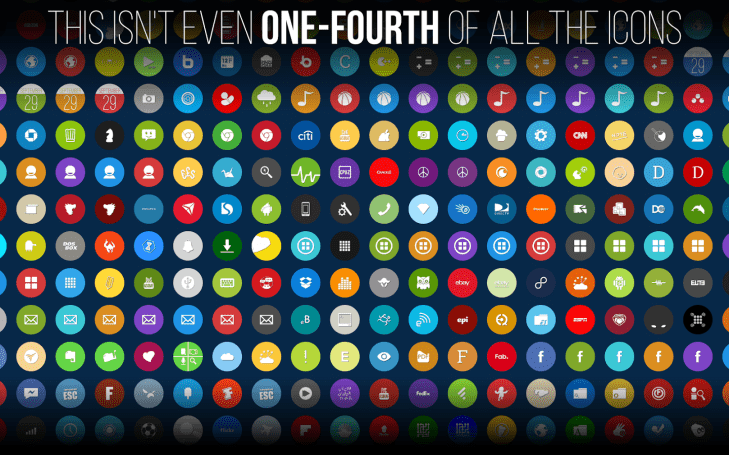

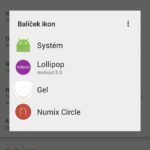
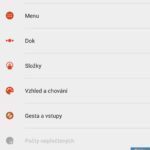
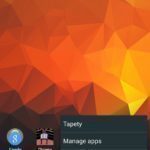


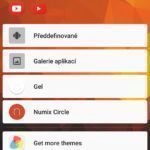

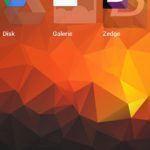


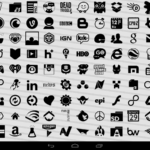
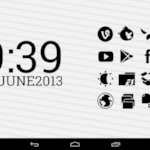








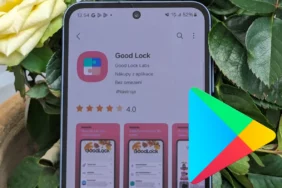

Komentáře (9)
Přidat komentář